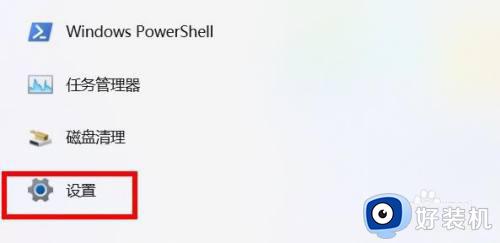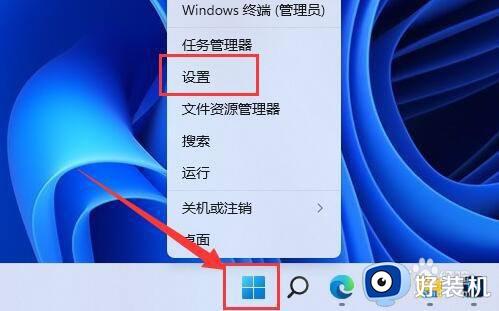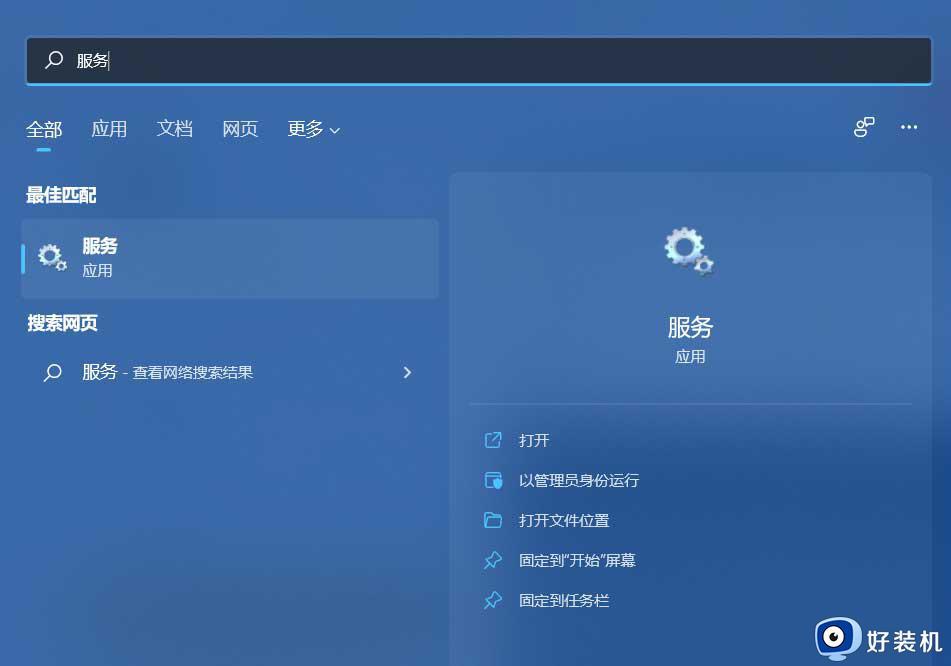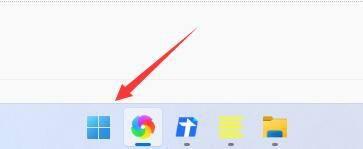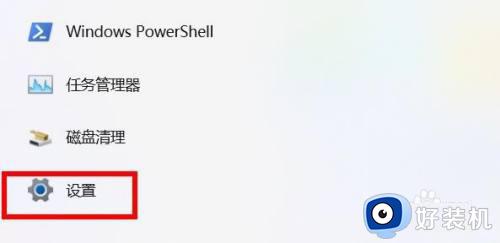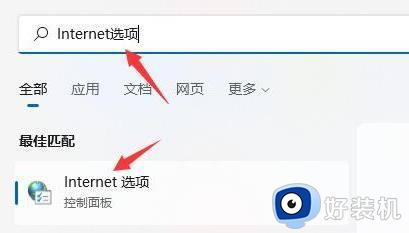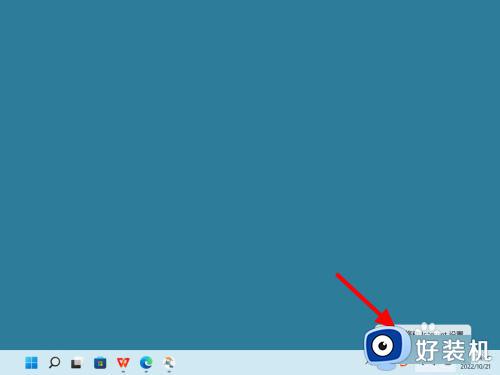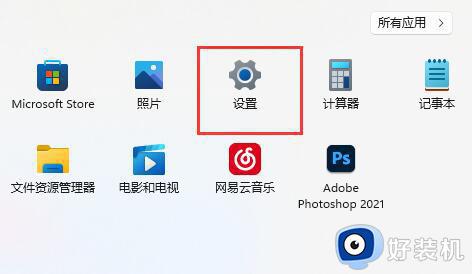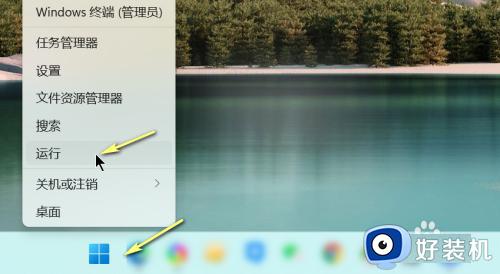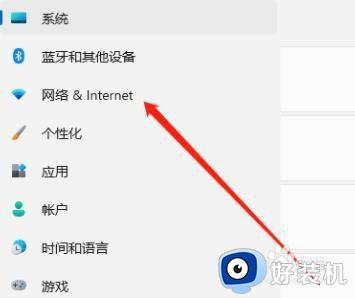win11联网之后还是无法访问网页的解决方法 win11连接网络后无法访问网页怎么办
时间:2023-07-13 13:39:36作者:zheng
我们在使用win11操作系统的时候都会打开各种网页,而需要访问网页就需要先连接互联网,但是有些用户在使用win11电脑的时候却发现电脑在联网之后还是无法访问网页,今天小编就给大家带来win11联网之后还是无法访问网页的解决方法,如果你刚好遇到这个问题,跟着我的方法来操作吧。
推荐下载:微软最新系统win11下载
方法如下:
第一步首先右键开始菜单,打开“设置”。
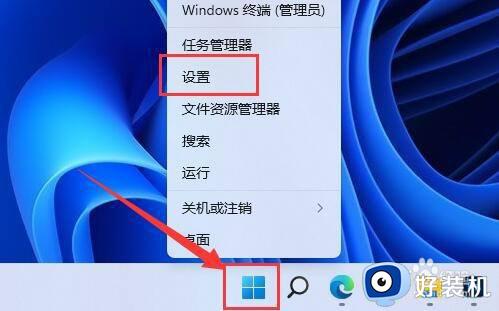
第二步接着点击左侧栏的“网络和internet”。
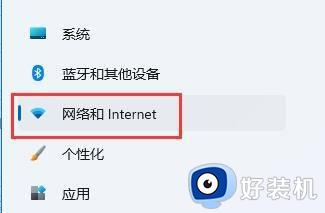
第三步然后进入右边的“代理”设置。
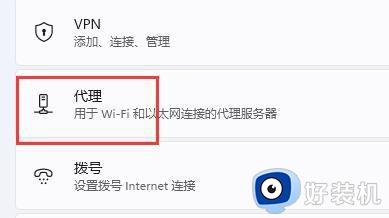
第四步在其中开启“自动监测设置”就可以正常打开网页了。
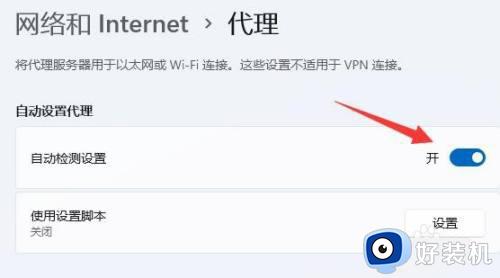
以上就是win11联网之后还是无法访问网页的解决方法的全部内容,有遇到相同问题的用户可参考本文中介绍的步骤来进行修复,希望能够对大家有所帮助。